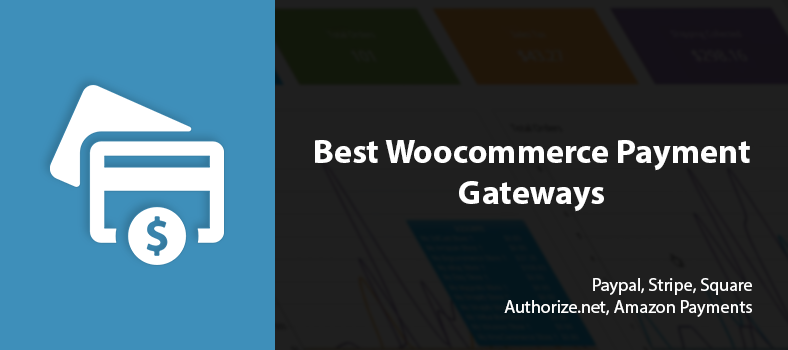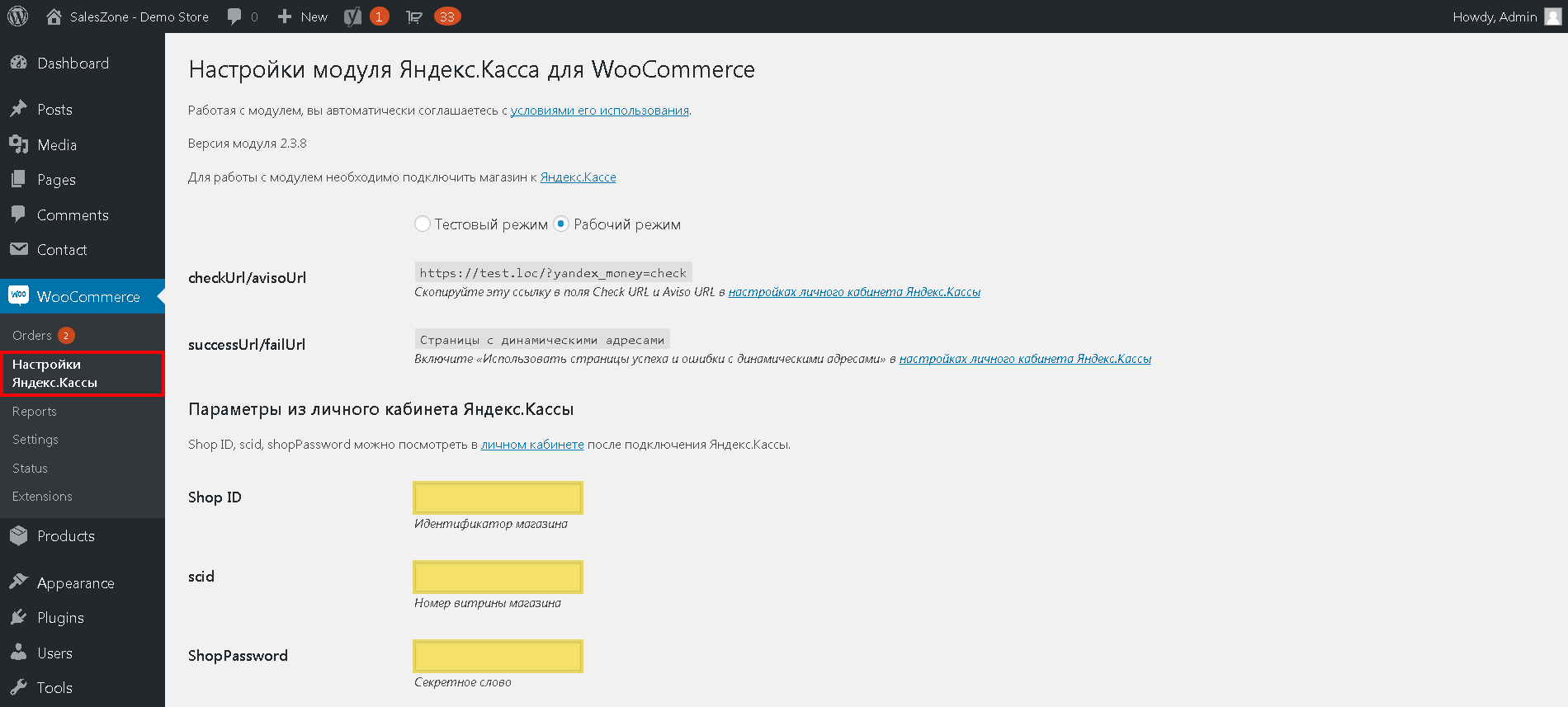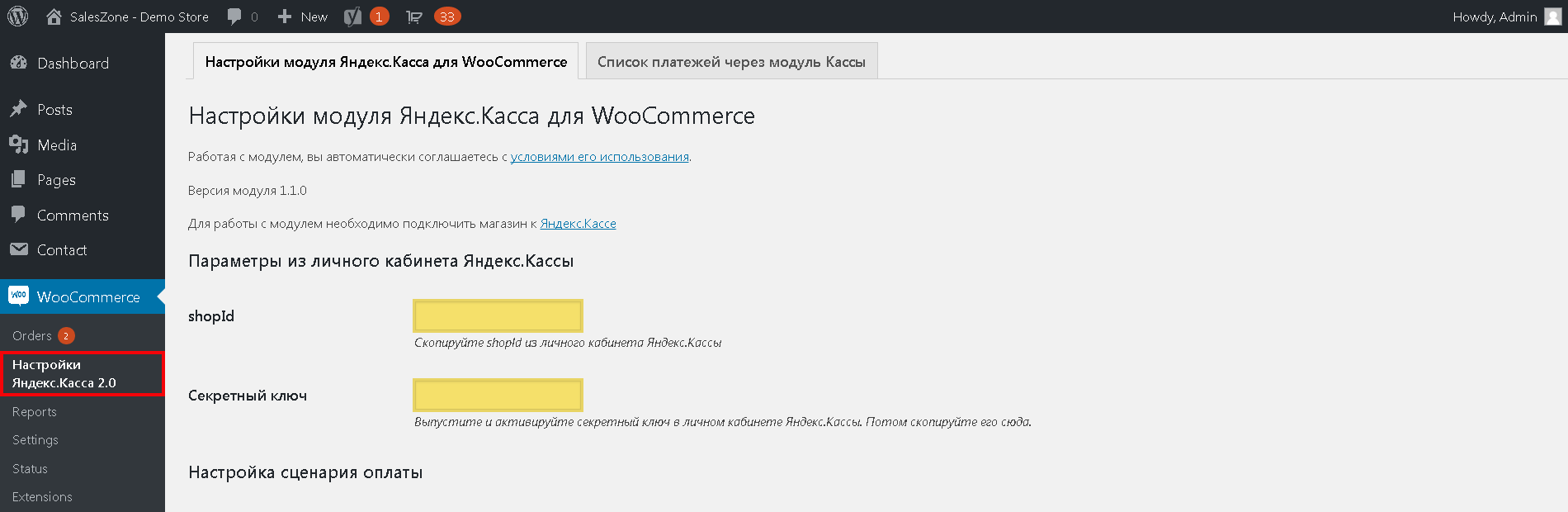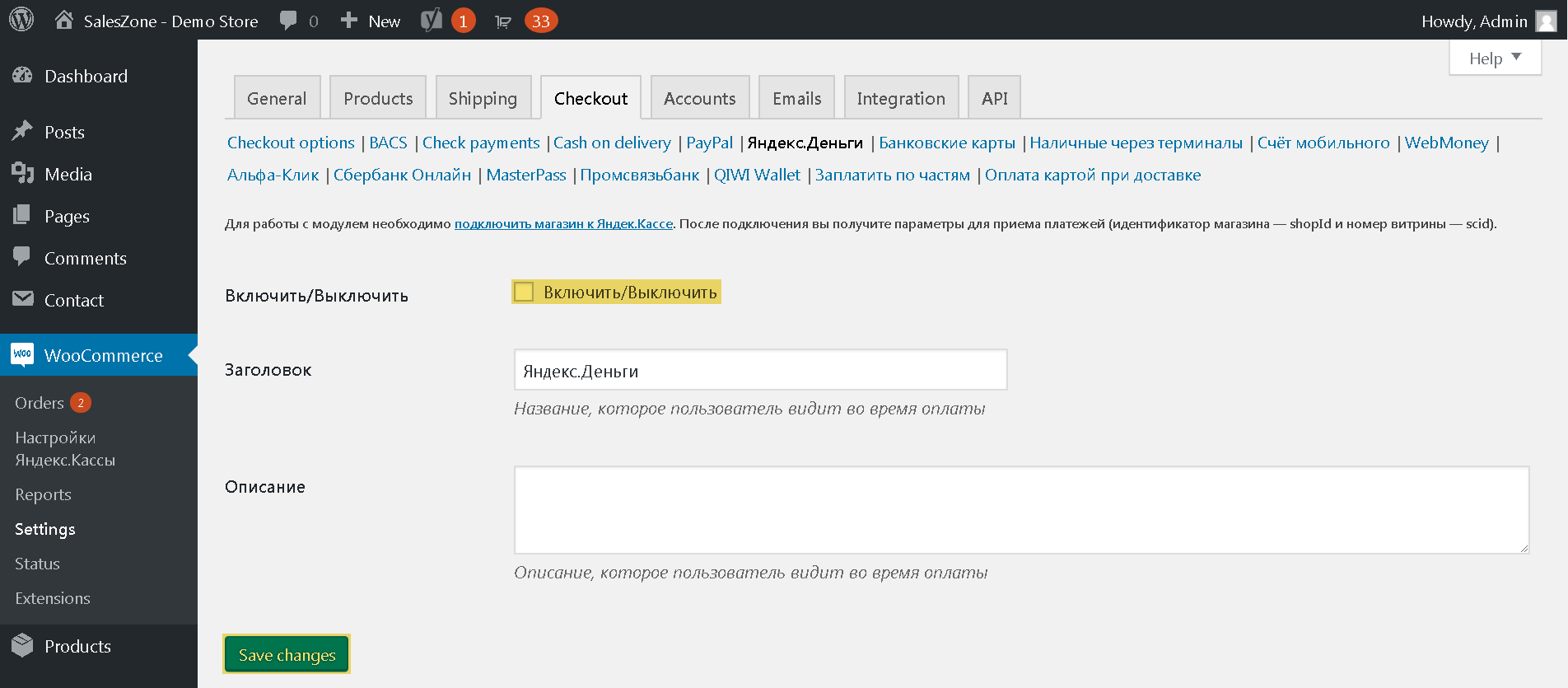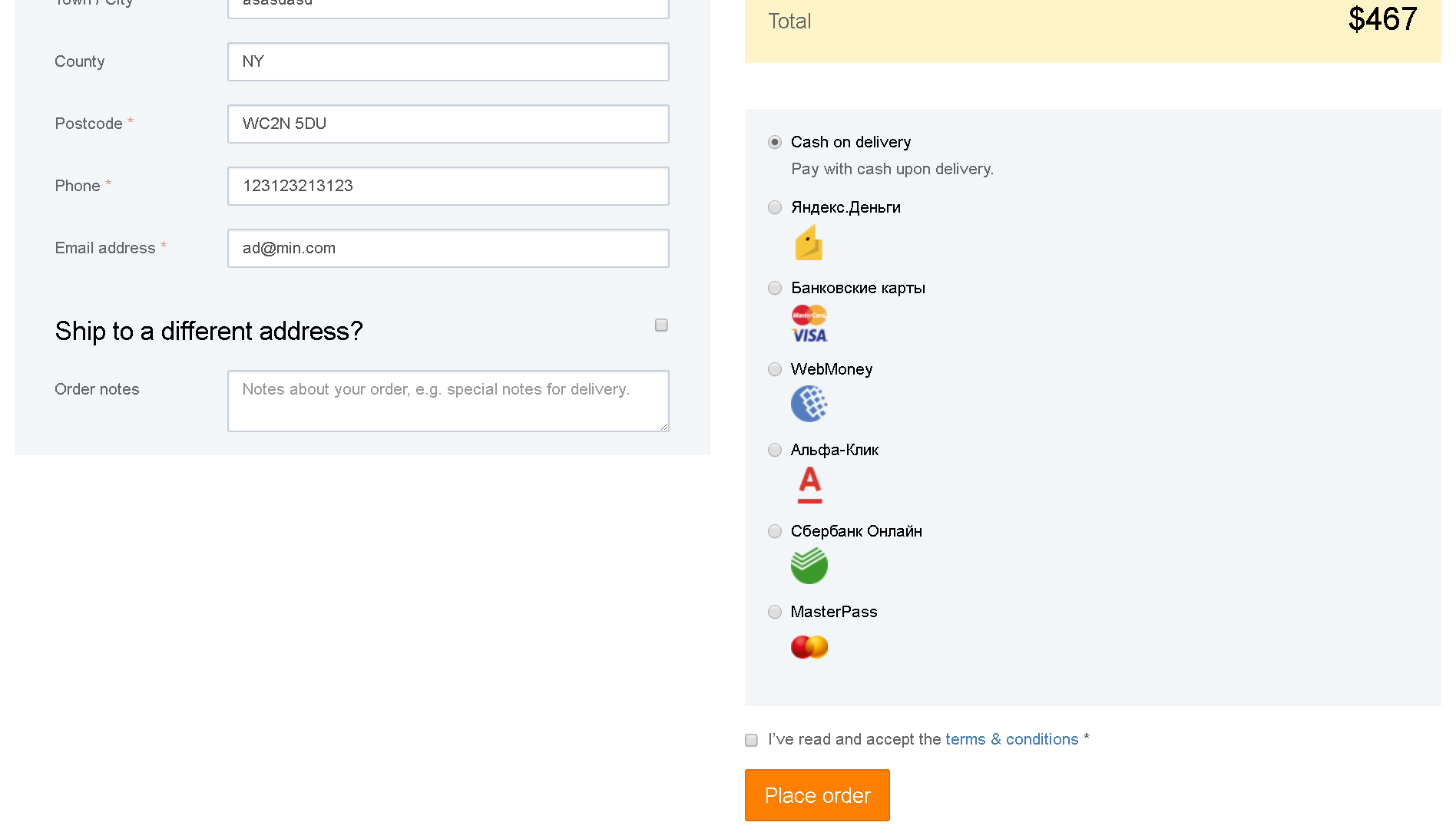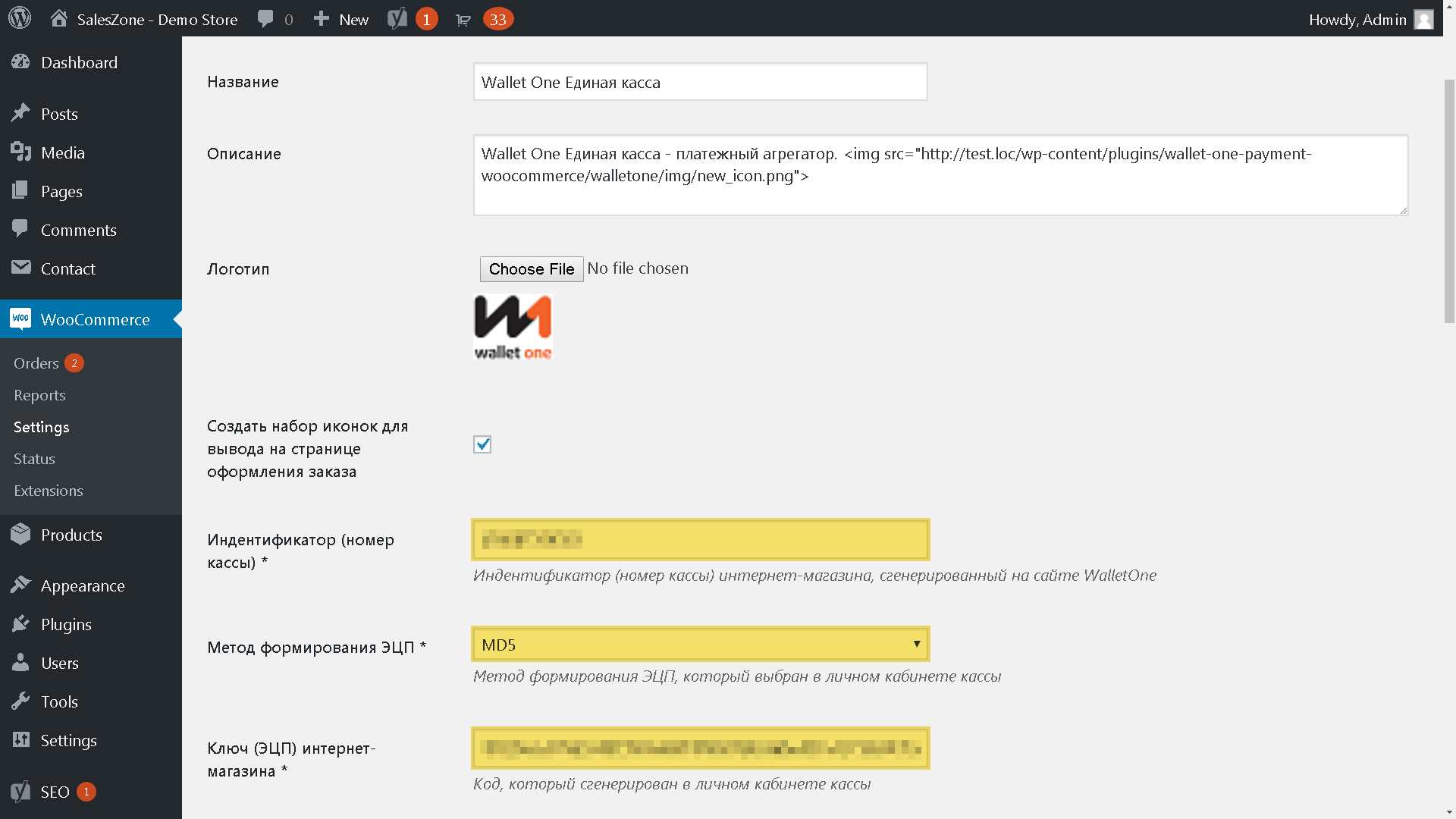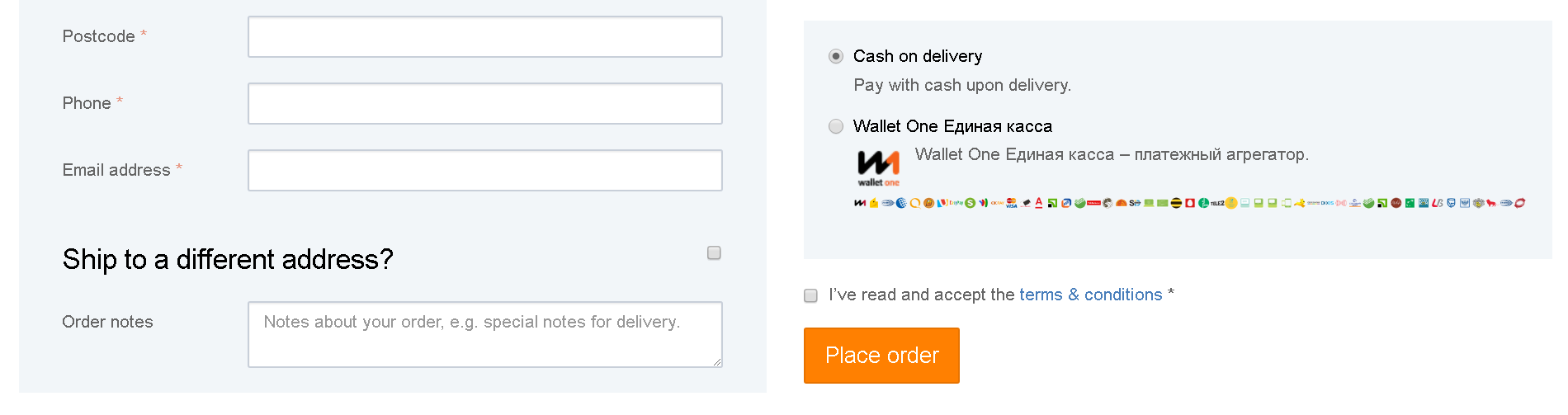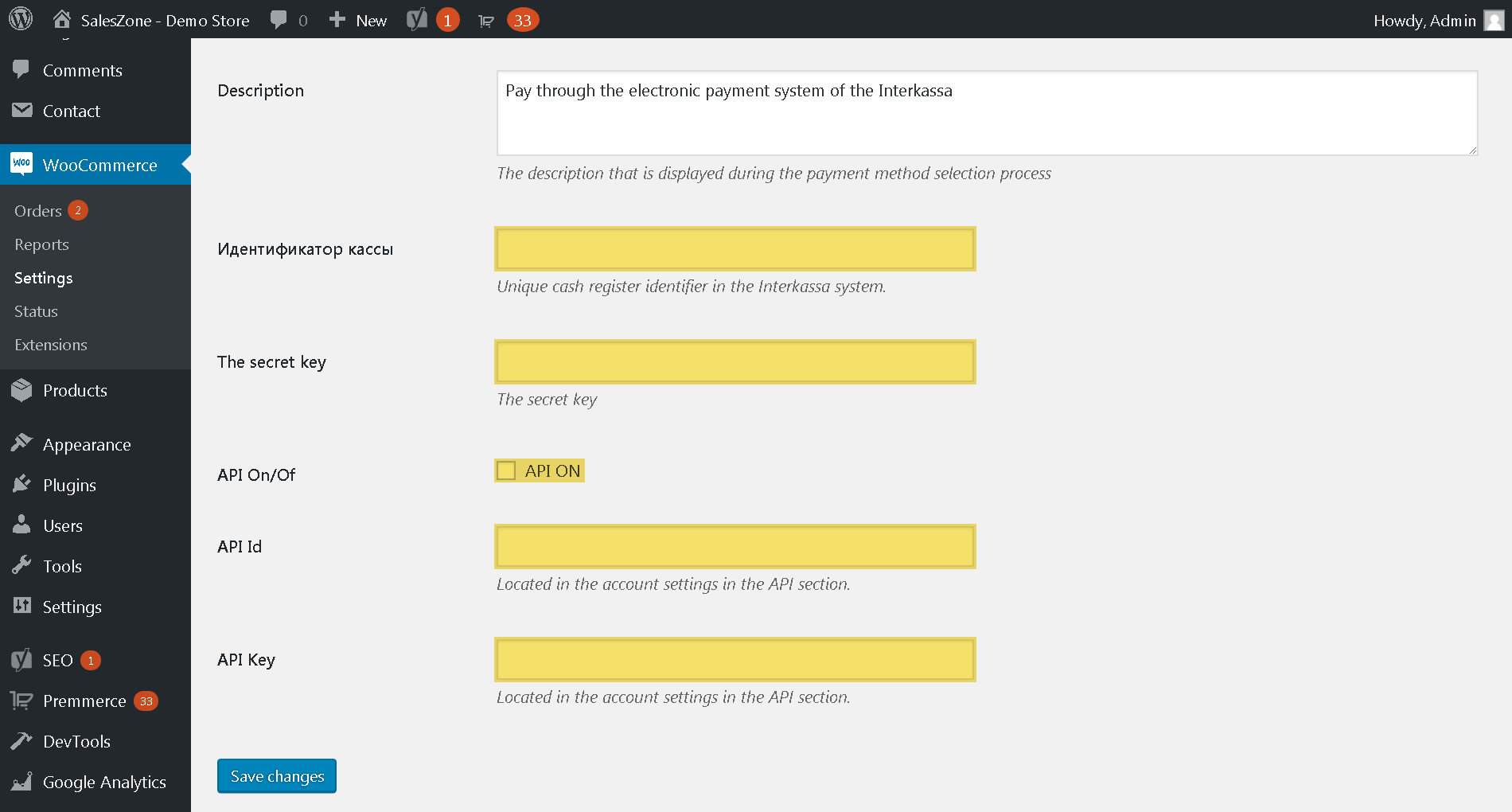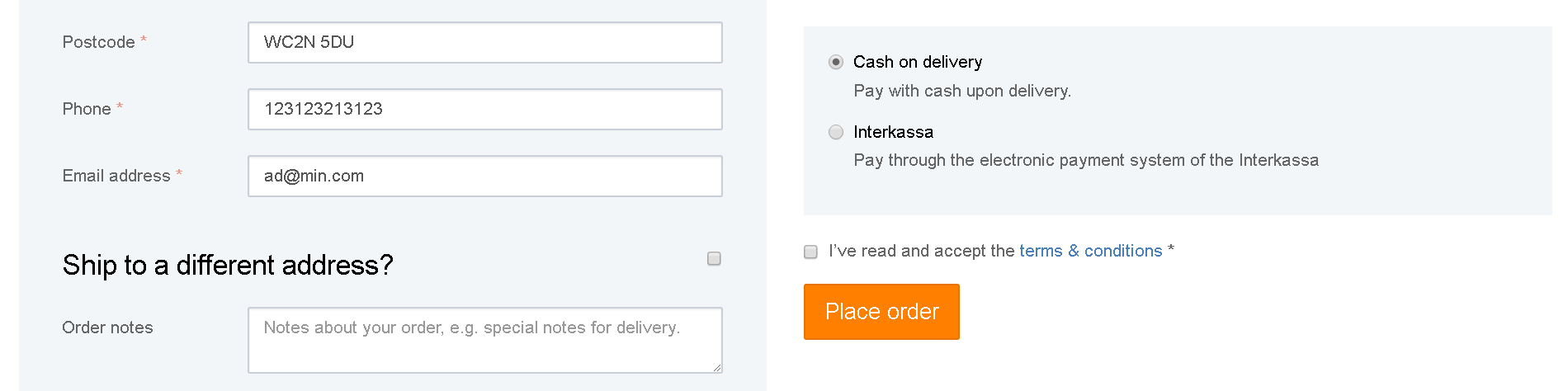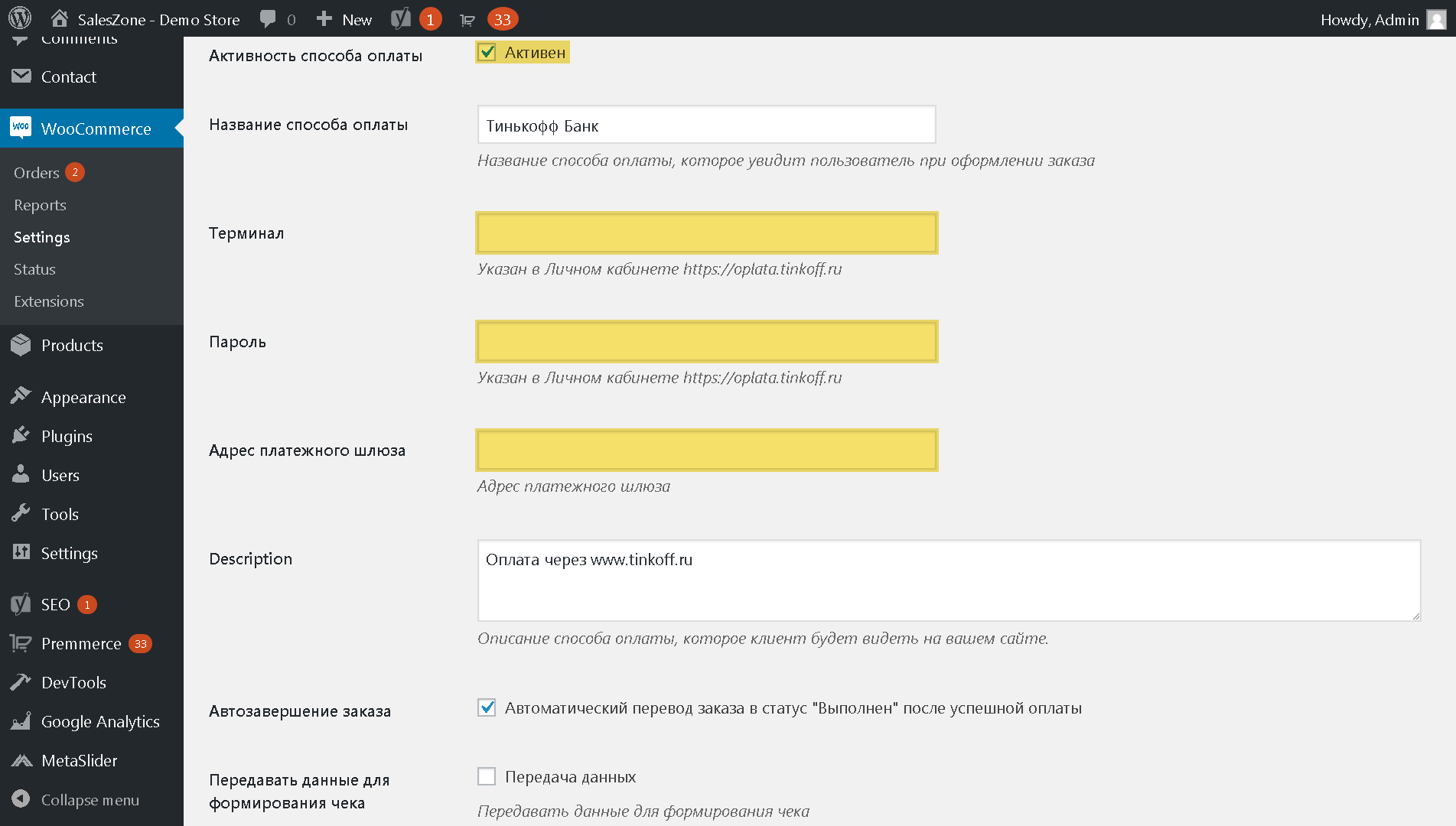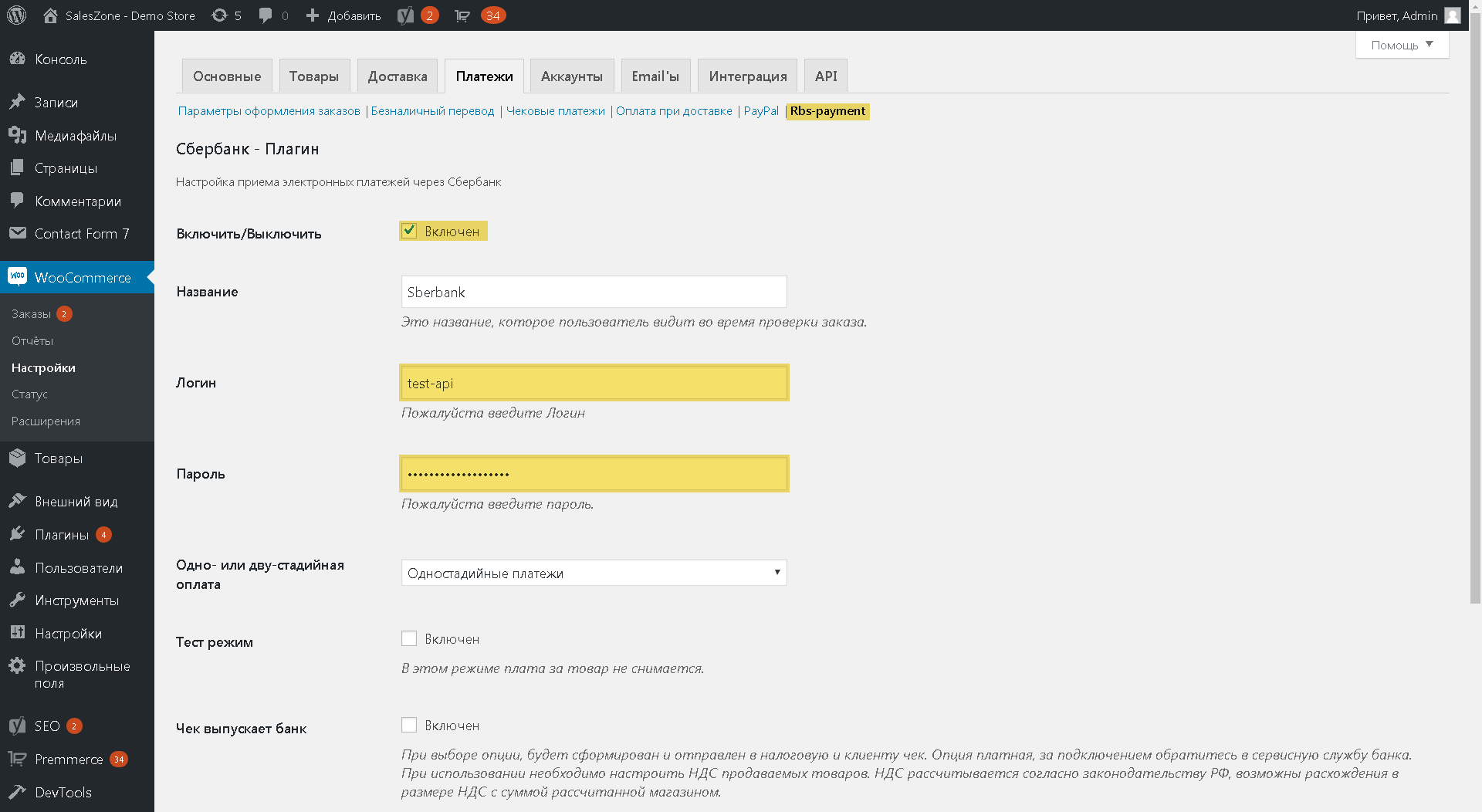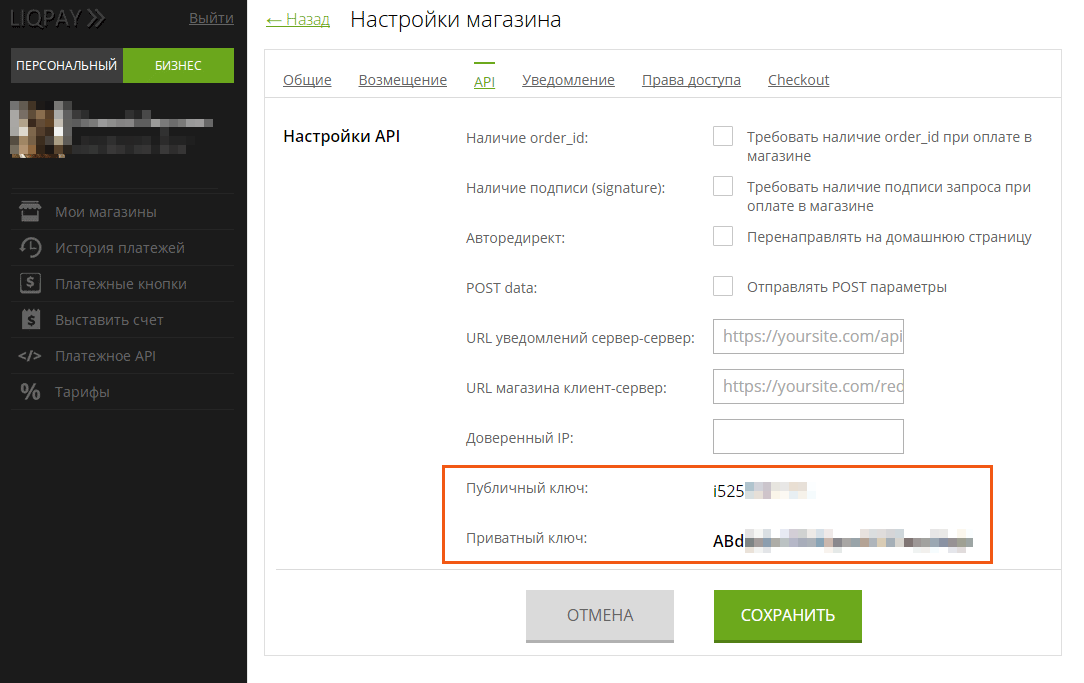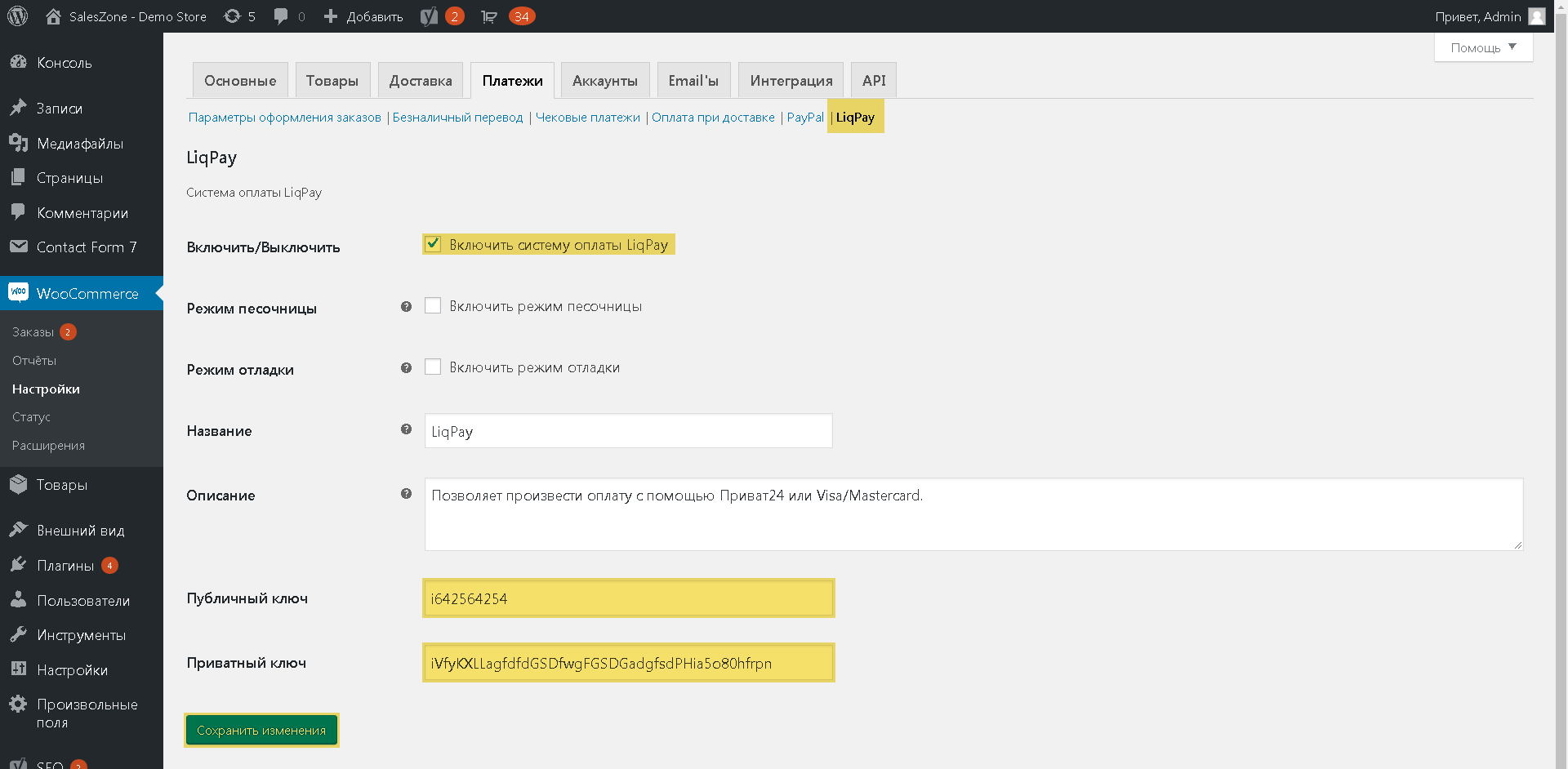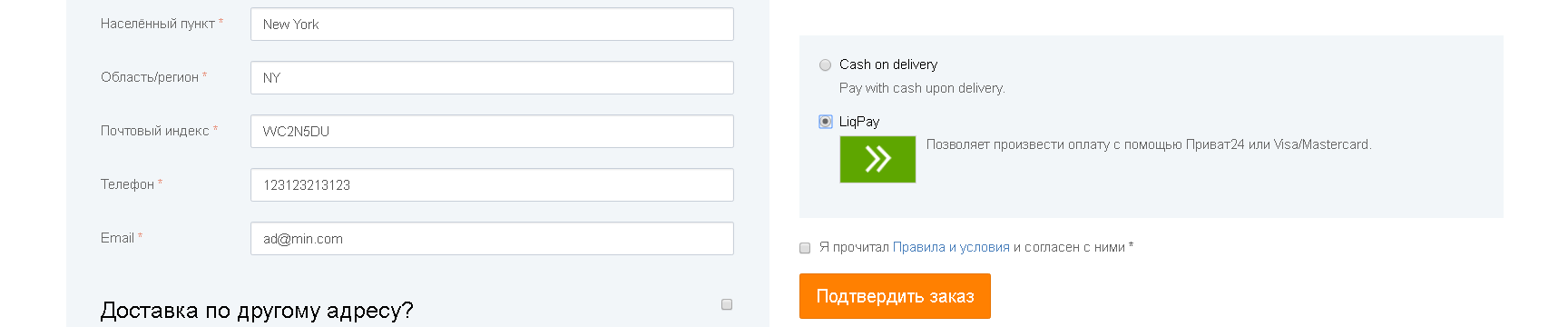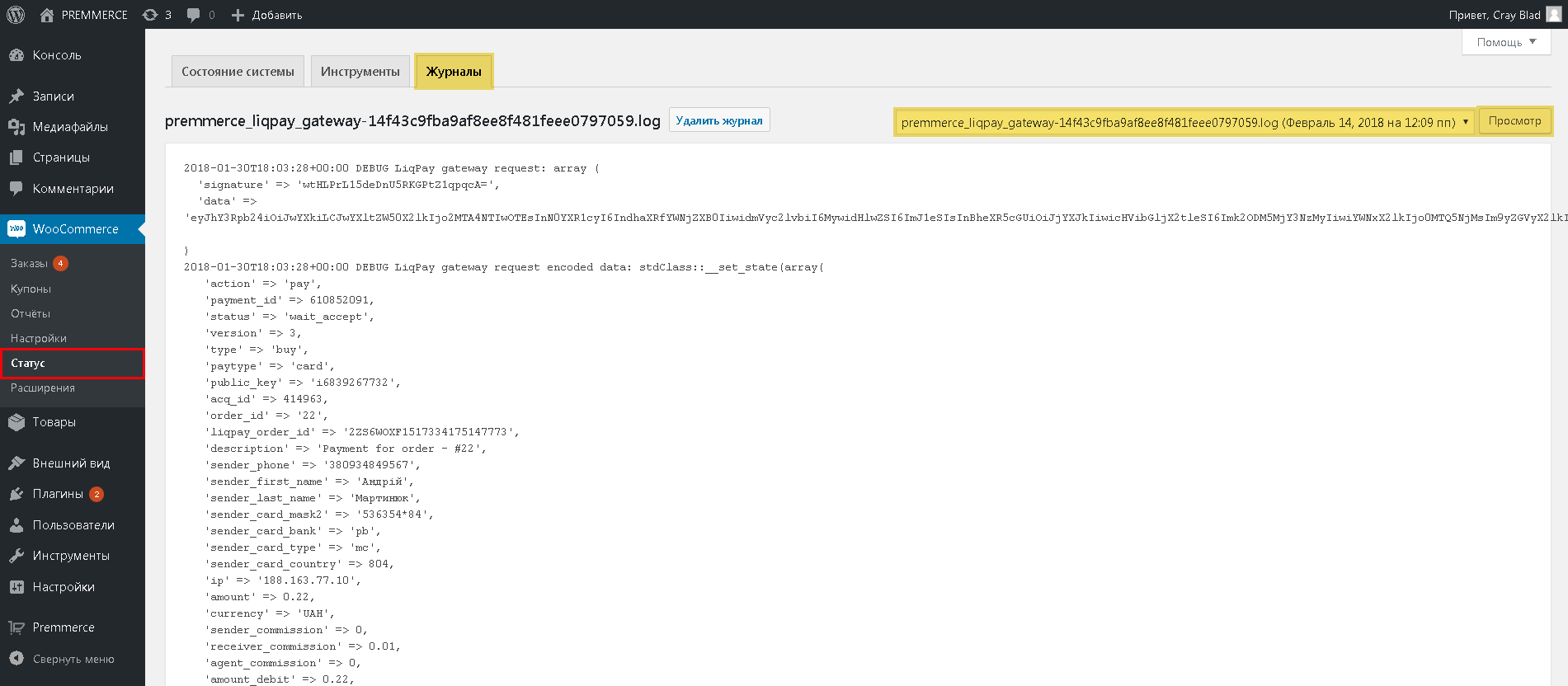- Как добавить другие способы оплаты в woocommerce
- Список плагинов для добавления альтернативных способов оплаты в woocommerce
- Методы оплаты WooCommerce наличными и наложенным платежом (при доставке)
- Плагины оплаты наличными для WooCommerce
- Payment Cash Pickup
- Cash On Pickup
- Добавление нового платежного шлюза в WooCommerce
- 9 комментариев
- Настройка способов оплаты для WooCommerce и WordPress
- Управление платежными шлюзами
- The WooCommerce Stripe Gateway
- The WooCommerce PayPal Express Checkout Payment Gateway
- The WooCommerce Amazon Pay Gateway
- WooCommerce Square
- Authorize.Net
- Яндекс.Касса для Woocommerce
- Платежный сервис Wallet One
- InterKassa Gateway
- Тинькофф Банк
- Сбербанк
- Premmerce WooCommerce LiqPay Gateway
Как добавить другие способы оплаты в woocommerce
Если вы создаете интернет магазин на базе wordpress+woocommerce, вы наверняка столкнетесь с такой проблемой — как добавить другие дополнительные способы оплаты в плагин woocommerce. В данной статье вы узнаете как это сделать!
Как сказал-бы Шерлок Холмс -элементарно Ватсон! Просто установите и настройте плагин.
Список плагинов для добавления альтернативных способов оплаты в woocommerce
Сбербанк РФ — WC rbspayment — этого плагина нет в репозитории вордпресс, так-что скачать и получить инструкцию можно тут: securepayments.sberbank.ru/wiki/doku.php/integration:cms:wordpress:start.
После установки и активации плагина на вашем сайте будет доступен дополнительный способ оплаты через платёжную страницу «Сбербанка». С версии wc_rbspayment_3.2.2s плагин обеспечивает детальную фискализацию по 54-ФЗ.
Тинькофф — Прием платежей для вашего бизнеса, абонентская плата — 0 ₽, комиссия от 2,49%, карты любых стран, соответствует 54-ФЗ, работает с 35 популярными CMS в том числе вордпресс. Подробнее тут: https://oplata.tinkoff.ru/
InterKassa Gateway — это агрегатор платежных систем, позволяющий онлайн-магазинам, сайтам и другим торговым площадкам принимать все возможные формы оплаты в максимально сжатые сроки. Более 50 платежных инструментов, работает в 5 валютных зонах: гривна, рубль, доллар, евро и лары. Подробнее тут: interkassa.com
Яндекс.Касса 2.0 для WooCommerce — данный плагин есть в репозитории вордпресс или тут: kassa.yandex.ru/integration/wordpress-yandexkassa.
- Включает 12 способов приема платежей,
- Подходит для юрлиц и ИП,
- Деньги поступают на банковский счет компании
- Соответствие законам: 54-ФЗ и 54-ФЗ ФФД 1.05
Чтобы принимать платежи через плагин, нужно подать заявку на подключение Яндекс.Кассы и заключить договор с компанией «Яндекс.Деньги» (онлайн).
После этого вы получите нужные настройки.
Инструкция по установке и настройке плагина
Custom Payment Gateways for WooCommerce — автор Tychesoftwares, достаточно богатый функционал для бесплатной версии, чем он мне и понравился. Данный плагин позволяет добавить на ваш интернет магазин дополнительный способ оплаты WooCommerce.
WooCommerce Custom Payment Gateway — автор WPRuby, в бесплатной версии функционал очень бедный, но очень богатый в платной версии.
WooCommerce Amazon Pay Gateway — страница плагина в продуктах WoCommerce: woocommerce.com/products/pay-with-amazon.
Данный «Amazon Pay» подойдет магазину с покупателями только в странах США, Великобритании, Германии, Франции, Италии, Ирландии, Испании, Люксембурге, Австрии, Бельгии, Кипре, Нидерландах, Швеции, Португалии, Венгрии, Дании, Японии.
Источник
Методы оплаты WooCommerce наличными и наложенным платежом (при доставке)

Вообще, если так подумать, то оплата наличными и наложенным платежом обладают одной общей особенностью — заказчик рассчитывается за покупку после совершения доставки.
Возможно, именно поэтому соответствующая встроенная опция в админке имеет «двойное назначение». Найдете ее в разделе «WooCommerce» — «Настройки» — вкладка «Платежи».
Здесь есть несколько доступных по умолчанию, способов оплаты WooCommerce, среди которых и нужный нам элемент — «Оплата при доставке«. Для активации функции в столбце «Включить» просто передвигаете ползунок в другое положение.
В конце строки справа есть кнопка «Управление», где сможете задать некоторые параметры:
- включение/выключение метода;
- его название;
- описание (отображается на сайте);
- инструкции (отправляется на почту и показывается после заказа);
- разрешенные способы доставки;
- подходит ли виртуальным товарам.
Собственно, учитывая тот факт, что в наименовании допускается указание произвольного значения, вы можете использовать данный механизм для настройки оплаты наличными в WooCommerce или наложенным платежом.
В инструкцию и описание добавляйте разные подсказки для клиентов. Они отображаются при заказе как на сайте, так и в почте.
Плагины оплаты наличными для WooCommerce
Модули позволяют реализовать в магазине дополнительную функциональность, как например, ту же PDF счет на оплату (инвойс). Ниже я представлю 2 решения, позволяющие расширить базовый наложенный платеж в WooCommerce и добавить способ оплаты наличными (еще один). В некоторых случаях вам могут понадобиться оба варианта, и тогда одной встроенной опции будет мало. Недавно у меня возникла такая ситуация:
Стандартный метод использовал для расчета наличкой, а вот наложенный платеж пришлось реализовать через сторонний модуль (можно и наоборот). Тут вам пригодятся следующие 2 решения.
Payment Cash Pickup
Оба плагина похожи по своим функциям, но именно с Payment Cash я непосредственно работал. После активации в опциях магазина появляется еще один тип расчета, имеющий параметры аналогичные стандартным: наименование, описание, инструкция и т.п.
Управление осуществляется через раздел «WooCommerce» — «Настройки» — вкладка «Платежи», а сам метод называется Payment Cash pickup.
Модуль работает начиная с WP 3.9, совместим до последней версии. Обновление было 8 месяцев назад, скачиваний — меньше тысячи. Единственное, что для меня не совсем понятно — в официальном репозитории сказано, что продукт распространяется бесплатно, но при этом акцентировалось внимание на какой-то лицензии.
Cash On Pickup
Он похож на предыдущий, но имеет куда больше фишек и загрузок (3тыс.) К тому же обновляется активнее и никаких ссылок на покупку здесь нет — все полностью бесплатно (располагается тут).
Из функций здесь:
- стандартные параметры: название, описание, инструкция, публикуемая на странице заказа и в email и т.п.
- типы доставки, для которых срабатывает эта оплата;
- автоматическая установка данного варианта, если заказчик выбрал «локальную доставку», причем без возможности его сменить (что вполне логично).
- поддержка виртуальных товаров;
- совместимость с Local Pickup Plus и WPML;
- установка статуса заказа (в админке) при использовании этого варианта.
Обновление было неделю назад. Да и вообще данный плагин вызывает у меня больше доверия, поэтому в следующем проекте буду использовать именно его.
Итого. Сегодня рассмотрели вопрос выбора методов оплаты в WooCommerce — наложенный платеж и наличными. Ничего особо сложного в настройке их нету, но если нужно совместить оба способа, придется ставить дополнительное расширение. Второе (Cash On Pickup) понравилось больше, хотя первое я тестил лично.
Источник
Добавление нового платежного шлюза в WooCommerce
Если нам требуется получить пару простых чистых методов оплаты, т.е. такие, которые не содержат в себе никаких дополнительных опций, форм и т.д., а только информационное сообщение о данном методе, тогда у нас следующие варианты:
- Изменить стандартные простые способы оплаты WooCommerce под себя: cheque и cod.
- Добавить новый способ оплаты с помощью плагина Booster for WooCommerce
После активации плагина идем WooCommerce -> Настройки -> Вкладка «Booster» -> Категория «Payment Gateways». Активируем Custom Gateways, после чего получаем дополнительный простой метод оплаты в списке платежных шлюзов.
9 комментариев
Да, так и есть, получилось только переименовать, жаль…
Извините, что морочил голову. Разобрался, был невнимателен.
Можно добавить способ оплаты без плагина
1. Переходим в папку wp-content\plugins\woocommerce\includes\gateways
2. Создаем папку, например «COD1»
3. Заходим в папку «COD» и копируем файл «class-wc-gateway-cod.php»
4. Заходим в папку «COD1» и вставляем фай «class-wc-gateway-cod.php»
5. Переименовываем «class-wc-gateway-cod.php» в «class-wc-gateway-cod1.php»
6. Открываем файл «class-wc-gateway-cod1.php» при помощи Notepad.
7. Открываем поиск по файлу CTRL+F и пишем «COD»
8. Находим строку «class WC_Gateway_COD extends WC_Payment_Gateway» и изменяем на «class WC_Gateway_COD1 extends WC_Payment_Gateway»
Также можете изменить название оплаты в строке $this->method_title = __( ‘Новое Название оплаты’, ‘woocommerce’ );
и описание способа оплаты.
$this->method_description = __( ‘Новое описание оплаты.’, ‘woocommerce’ );
9. Переходим в папку «wp-content\plugins\woocommerce\includes» и открываем файл «class-wc-payment-gateways»class-wc-payment-gateways.php» при помощи Notepad.
10. Нажимаем CTRL+F и ищем строку «‘WC_Gateway_COD’,», копируем ее и вставляем в конце списка, после чего переименовываем эту строк в ‘WC_Gateway_COD1’,
11. Открываем админку сайта и у Вас добавился новый шлюз оплаты.
Здравствуйте, я вас сейчас рассмешу: не нашел class-wc-gateway-cod.php, этот нашел — * @class WC_Gateway_COD — это он? И контрольный, если это он, то как его вставить в папку COD1, не вставляется.
К сожалению у меня этот метод просто переименовал существующий шлюз, а хотелось бы продублировать его.
О, извините, не видел вашего ответа, да и своего коммента, что-то тоже не было. Вот и написал еще раз. Ну мне хотя бы переименовать существующие, плюс еще добавлю хотя бы один с помощью плагина. Но я не могу тупо пошагово сделать так, ну я уже писал об этом…
Источник
Настройка способов оплаты для WooCommerce и WordPress
В данной статье мы рассмотрим самые популярные способы оплаты для WooCommerce, а также опишем полностью процесс настройки для каждого отдельного способа оплаты.
Сегодня нас интересуют самые популярные международные платежные шлюзы для WooCommerce:
- WooCommerce PayPal Express Checkout Payment Gateway
- WooCommerce Stripe Gateway
- WooCommerce Amazon Pay Gateway
- WooCommerce Square
Управление платежными шлюзами
Управление платежными шлюзами находится в WooCommerce > Настройки > вкладка Платежи.
Чтобы активировать, например, Чековые платежи, вам нужно выполнить следующие шаги:
- Открыть подвкладку Чековые платежи.
- Активировать чекбокс Включить оплату чеками. Все онлайн расчеты требуют дополнительных настроек.
- Сохранить внесенные изменения
The WooCommerce Stripe Gateway
Stripe — американская технологическая компания, работающая в более чем 25 странах, что позволяет частным лицам и компаниям принимать платежи через Интернет. Stripe фокусируется на обеспечении технической защиты от мошенничества и банковской инфраструктуре, необходимой для работы онлайн-платежных систем.
После установки и активации плагина выполните следующие действия:
- Перейдите в административную панель вашего сайта> WooCommerce’s Настройки > Платежи > Stripe
- Активируйте чекбокс ‘Включить Stripe’.
- Введите Live Publishable Key и Live Secret Key в соответствующие поля (эти данные можно получить в личном кабинете на https://stripe.com ).
- Сохраните внесенные изменения..
Вид шлюзов оплаты Stripe на странице Платежи
Подробная инструкция установки и настройки находится здесь.
The WooCommerce PayPal Express Checkout Payment Gateway
WooCommerce PayPal Express Checkout позволяет вашему магазину принимать платежи через PayPal вместо или в дополнение к стандартному процессу оформления заказа WooCommerce.
Скачать бесплатно с WordPress.org .
После установки и активации плагина, выполните следующие действия:
- Перейдите в административную панель вашего сайта > WooCommerce’s Настройки > Платежи > PayPal Express Checkout.
- Для автоматической настройки API Credentials кликните “Настроить или связать существующую учетную запись PayPal” или введите данные вручную — “нажмите здесь, чтобы переключить ручной ввод учетных данных API”. Данные можно взять из личного кабинета на https://www.paypal.com
- Активируйте чекбокс “Включить PayPal Express Платежи”
- Сохраните внесенные изменения.
Вид шлюзов оплаты PayPal
Подробная инструкция установки и настройки находится здесь.
The WooCommerce Amazon Pay Gateway
Amazon Pay (ранее называвшийся Pay with Amazon и Amazon Payments Advanced) расширяет Woocommerce, что позволяет принимать платежи через специальную страницу оплаты в вашем магазине c виджетами от Amazon. Пользователи Amazon получают удобный способ для оплаты с использованием существующих платежных и адресных данных.
После установки и активации плагина, выполните следующие действия:
- Перейдите в административную панель вашего сайта > WooCommerce’s Настройки > Платежи > Amazon Pay & Login with Amazon.
- Активируйте чекбокс “Amazon Pay & Login with Amazon”
Введите данные торгового счета (Seller ID, MWS Access Key, MWS Secret Key) из личного кабинета на https://pay.amazon.com
- Сохраните внесенные изменения
Подробная инструкция установки и настройки находится здесь.
WooCommerce Square
Woocommerce Square обеспечивает бесшовную интеграцию между вашей учетной записью Square и магазином WooCommerce, что позволяет синхронизировать функционал и предлагать Square в качестве способа оплаты.
Скачать бесплатно из WooCoomerce.com
Для работы с платежным шлюзом Square вам нужно выполнить интеграцию с ним.
- После установки и активации плагина, перейдите в административную панель вашего сайта > WooCommerce’s Настройки > Интеграция > Square
- Кликните Подключение к Square и выполните вход в личный кабинет Square.com
- Сохраните внесенные изменения.
- После успешной интеграции перейдите к Платежи > Square
- Активируйте чекбокс “Включить Square”
- Выполните необходимые дополнительные настройки.
- Сохраните внесенные изменения.
Вид Square на странице Платежи
Подробная инструкция установки и настройки находится здесь.
Authorize.Net
Authorize.Net — базирующийся в Соединенных Штатах поставщик услуг платежного шлюза, позволяющий продавцам принимать кредитные карты и электронные чеки через их веб-сайт и через подключение к интернет-протоколу (IP). Основанная в 1996 году, Authorize.Net в настоящее время является филиалом Visa Inc. Сервис позволяет клиентам вводить информацию о кредитной карте и доставке непосредственно на веб-странице, в отличие от некоторых альтернатив, которые требуют, чтобы клиент зарегистрировался в платежной службе перед выполнением транзакции.
WooCommerce предлагает 4 расширения для Authorize.Net, все они являются платными:
Разница между ними описана здесь .
Яндекс.Касса для Woocommerce
На WordPress.org есть два плагина для Яндекс.Кассы, функционал у них полностью идентичен, разница только в авторизации с кассой:
Яндекс.Касса для WooCommerce — если для подключения к кассе вы используете три параметра: shopId, scid и ShopPassword.
Скачайте бесплатно с WordPress.org .
После установки и активации плагина, перейдите в WooCommerce > Настройки Яндекс.Кассы
Яндекс.Касса 2.0 для Woocommerce — если для подключения к кассе вы используете два параметра: shopId и секретное слово.
Скачайте бесплатно с WordPress.org.
После установки и активации плагина, перейдите в WooCommerce > Настройки Яндекс.Кассы 2.0
Параметры подключения к кассе вы получите после заключения соглашения с https://kassa.yandex.ru.
Активация платежных шлюзов Яндекс кассы:
- Перейдите в WooCommerce > Настройки > вкладка Оформление заказа > Платежный шлюз Яндекс кассы, который нужно активировать.
- Активируйте чекбокс “Включить”
Сохраните внесенные изменения.
Вид платежных шлюзов на фронте:
Подробная инструкция установки и настройки находится здесь
Платежный сервис Wallet One
Wallet One Единая касса — это более 100 способов приема платежей из 15 стран мира и интуитивные платежные страницы, удобные для оплаты покупок с телефона.
Скачайте бесплатно с WordPress.org.
После установки и активации плагина, выполните следующие действия:
- Перейдите в WooCommerce > Настройки > вкладка Оформление заказа > Wallet One (Единая касса)
- Активируйте чекбокс “Активность”
Для подключения платежного шлюза Wallet One вам нужны Идентификатор (номер кассы), Метод формирования ЭЦП, Ключ (ЭЦП) интернет-магазина. Эти данные вы можете найти в личном кабинете на https://www.walletone.com.
Сохраните внесенные изменения.
Вид платежного шлюза на фронте
Подробная инструкция установки и настройки находится здесь.
InterKassa Gateway
«Interkassa» – это агрегатор платежных систем, позволяющий онлайн-магазинам, сайтам и другим торговым площадкам принимать все возможные формы оплаты в максимально сжатые сроки. Клиентам предлагается более 50 платежных инструментов. Работает в 5 валютных зонах: гривна, рубль, доллар, евро и лары.
Скачайте бесплатно с interkassa.com.
После установки и активации плагина выполните следующие действия:
- Перейдите до WooCommerce > Настройки > вкладка Оформление заказа > Interkassa 2.0
- Активируйте чекбокс “On”. Для подключения InterKassa вам нужны Идентификатор кассы, The secret key, API Id и API Key. Эти данные вы можете найти в личном кабинете на https://www.interkassa.com
Сохраните внесенные изменения
Вид платежного шлюза на фронте
Подробная инструкция установки и настройки находится здесь.
Тинькофф Банк
Скачать плагин Тинькофф Банк вы можете только на официальном сайте банка.
После установки и активации плагина, выполните следующие действия:
- Перейдите в WooCommerce > Настройки > вкладка Оформление заказа > Tinkoff
- Активируйте чекбокс “Активность способа оплаты”. Для подключения платежного шлюза Тинькофф Банк вам нужны Терминал, Пароль. Эти данные указаны в личном кабинете https://oplata.tinkoff.ru. В поле “Адрес платежного шлюза” введите: https://securepay.tinkoff.ru/v2/
Сохраните внесенные изменения.
Вид платежного шлюза на фронте
Подробная инструкция установки и настройки находится здесь.
Сбербанк
Скачать плагин Сбербанк вы можете только на официальном сайте банка.
После установки и активации плагина, выполните следующие действия:
- Перейдите в WooCommerce > Настройки > вкладка Оформление заказа > Rbs-payment
- Активируйте чекбокс “Включить/Выключить”.
- Для подключения платежного шлюза Сбербанка вам нужны: Логин (обязательно в конце вашего логина добавьте -api) и Пароль учетной записи.
Сохраните внесенные изменения.
Вид платежного шлюза на фронте
Подробная инструкция установки и настройки находится здесь.
Premmerce WooCommerce LiqPay Gateway
Купить и скачать Premmerce WooCommerce LiqPay Gateway вы можете здесь.
После установки и активации плагина, выполните следующие действия:
- Перейдите в WooCommerce > Настройки > вкладка Оформление заказа > LiqPay
- Активируйте чекбокс “Включить систему оплаты LiqPay”.
- Для подключения платежного шлюза LiqPay вам нужны: Публичный и Частный ключи, которые вы можете получить в личном кабинете https://www.liqpay.ua/
Сохраните внесенные изменения.
Вид платежного шлюза на фронте
Подробное описание настроек плагина:
“Режим песочницы” — после активации этого чекбокса и сохранения изменений, с карты плательщика не будут взиматься средства.
“Режим отладки” — после активации этого чекбокса и сохранения изменений, все операции будут записываются в журнал. Чтобы просмотреть журналы перейдите WooCommerce > Статус > вкладка Журналы, в выпадающем списке выберите журнал, название которого начинается с “premmerce_liqpay_gateway-” и с нужной вам датой:
Поля “Название” и “Описание” выводятся на фронте для информирования покупателей.
Источник